- 1PS提示:因为图层已锁定,无法编辑图层的处理方法
- 2picacg苹果版怎么找不到|picacg ios版是不是下架了介绍
- 3Adobe Illustrator CS5 序列号大全
- 4ACDsee注册码免费分享(含ACDsee18、ACDsee10等版本)
- 5Potato(土豆聊天)怎么换头像|Potato app更改头像方法介绍
- 6PDF浏览器能看3D文件吗?PDF浏览器看3D文件图文详细教程
- 7Potato(马铃薯聊天)怎么注册不了|Potato不能注册处理方法介绍
- 8最新的Adobe Illustrator CS4序列号大全
- 9Intel i7-9700K性能跑分曝光:同代提升约12%
- 10XP系统怎么清除缓存?
- 11Intel Z390主板有望10月8日公布:8核9代酷睿随后登场
- 12XP系统安装chrome无法找到入口怎么处理?
一些用户想要使用苹果免费的电子版教科书制作软件iBooks Author制作一些东西,但是却发现自己的Mac OS X 10.6.8 系统在安装好了iBooks Author之后报错。这个问题该怎么解决呢?
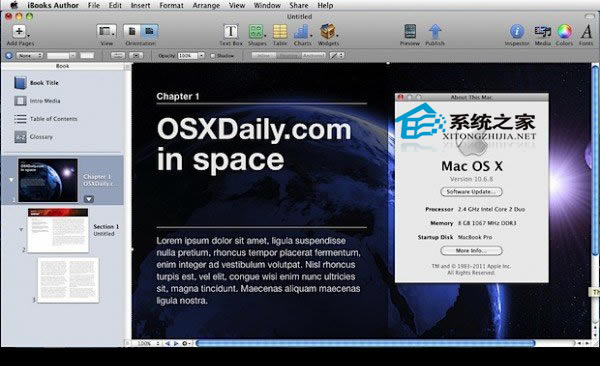
解决方法:
1. 在桌面或者 Finder 中按快捷键 Command+Shift+G,然后在路径栏中填入 /System/Library/CoreServices/,回车;
2. 找到 SystemVersion.plist 这个文件,并且将它拷贝一份到桌面上以做备份;
3. 备份完成之后,启动终端(应用程序——实用工具),并运行如下命令:
sudo nano /System/Library/CoreServices/SystemVersion.plist
4. 将终端界面中打开的文件中的 ProductUserVisibleVersion 和 ProductVersion 的值修改成 10.7.2(原来是10.6.8);
5. 然后按 control+o保存修改;
6. 现在进入 Mac App Store 并下载iBooks Author 应用;
等下载完毕之后,不要直接运行,而是进入“应用程序”文件夹中找到 iBooks Author 应用,然后点右键——显示包内容;
7. 打开”Contents”文件夹,并找到 info.plist 文件,打开这个文件(需要用到编辑器,你可以使用nano编辑器),将其中 LSMinimumSystemVersion 串的值从 10.7.2 修改成 10.6.8,并保存该文件;
8. 在终端中运行 sudo nano /System/Library/CoreServices/SystemVersion.plist,将前面修改成的10.7.2再改成10.6.8,保存。
现在启动 iBooks Author,正常运行。
以上就是在Mac OS X 10.6.8 系统中运行 iBooks Author的方法了,有需要的用户可以在自己的电脑中尝试这些步骤,会给你带来一个惊喜哦。
推荐资讯 总人气榜
最新教程 本月人气
- 1小米5与iphone6plus哪一个好 iphone6plus与小米5比较
- 2小米5与iphone6s哪一个好 iphone6s与小米5比较
- 3小米5与iphone6哪一个好 iphone6与小米5比较
- 4小米5与iphone5s哪一个好 iphone5s与小米5比较
- 5iphone6s死机怎么重启 iphone6s死机强制重启方法流程
- 6乘坐公交车怎么刷支付宝 怎么用支付宝扫码坐公交
- 7苹果ios10beta6怎么 苹果ios10beta6上手体验视频
- 8微信怎么识别照片拍摄地 微信识别照片拍摄地方法流程
- 9支付宝怎么查询社保 支付宝查询社保图文说明教程
- 10苹果ios10beta6更新内容大全 ios10beta6更新了什么内容
- 11ios10beta6固件下载地址 苹果ios10beta6下载网址
- 12优步uip是什么意思 优步长沙uip优享计划怎么加入

